生物のモデリングをする場合、口がある場合は「歯」がある方がキャラクターに違和感を与えず深みが出る場合もあります。
Blenderで歯をモデリングする方法はいつくかありますが、ここでは簡単な方法で作ってみましょう。
歯をモデリングする簡単な方法
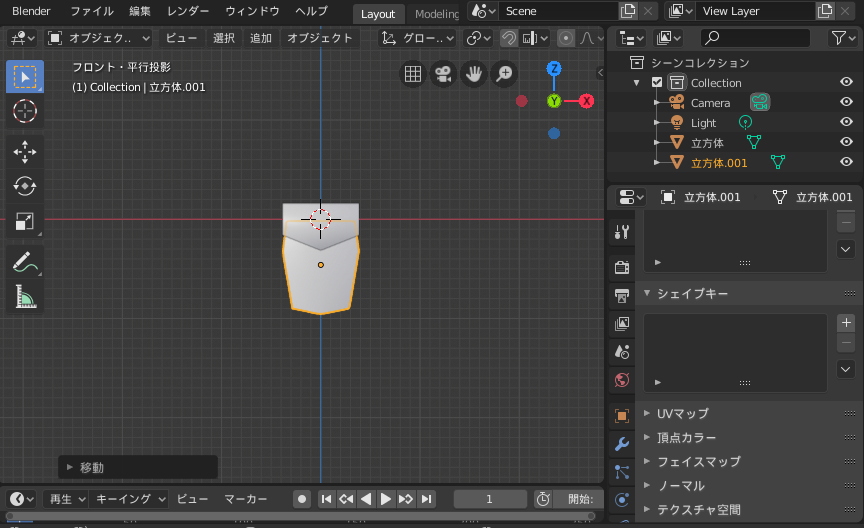
まずは、歯を1本モデリングして下さい。
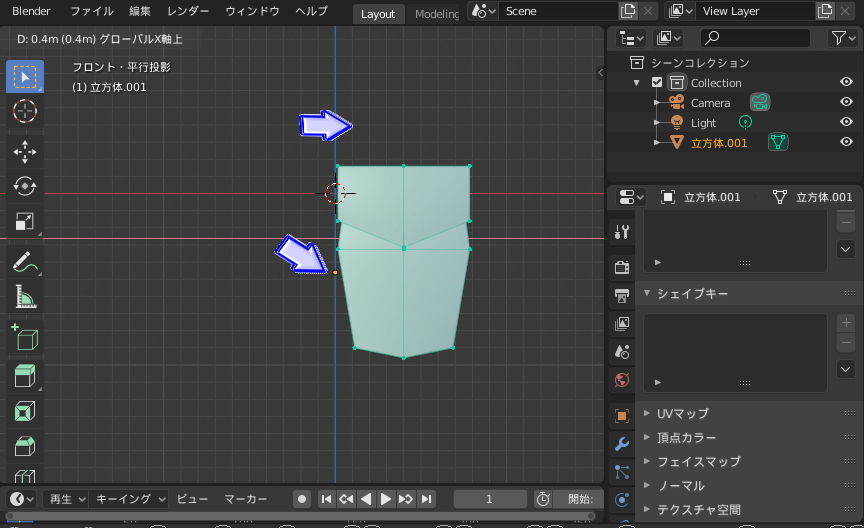
編集モードに切り替えます。
「A」で全選択をして、「G→X」でオブジェクトの中心が画像のように軸の中心にくるように移動します。
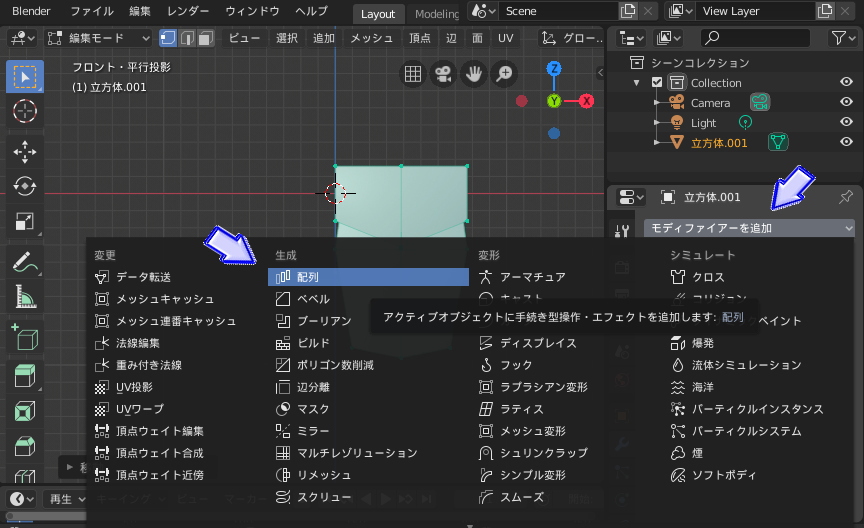
「モディファイアー → 生成 → 配列」の順に選択して追加します。
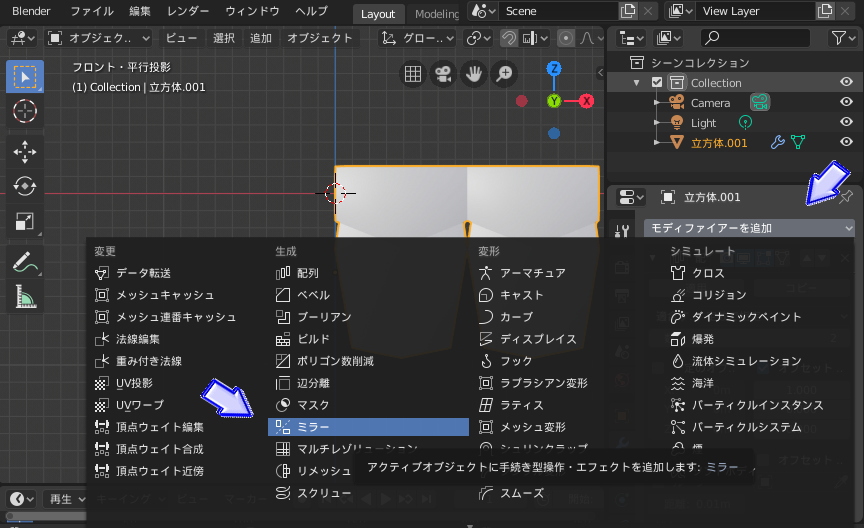
「オブジェクトモード」に切り替えます。
同じ生成項目から「ミラー」を選択しましょう。
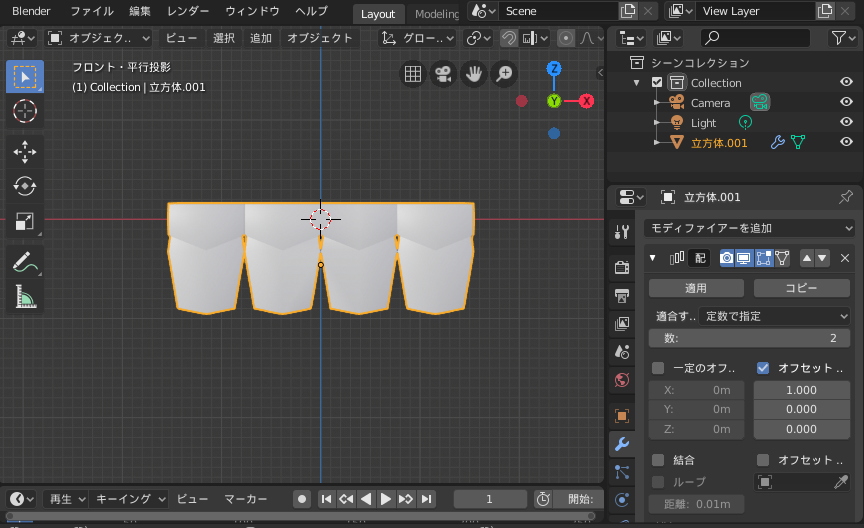
歯が4本並びました。
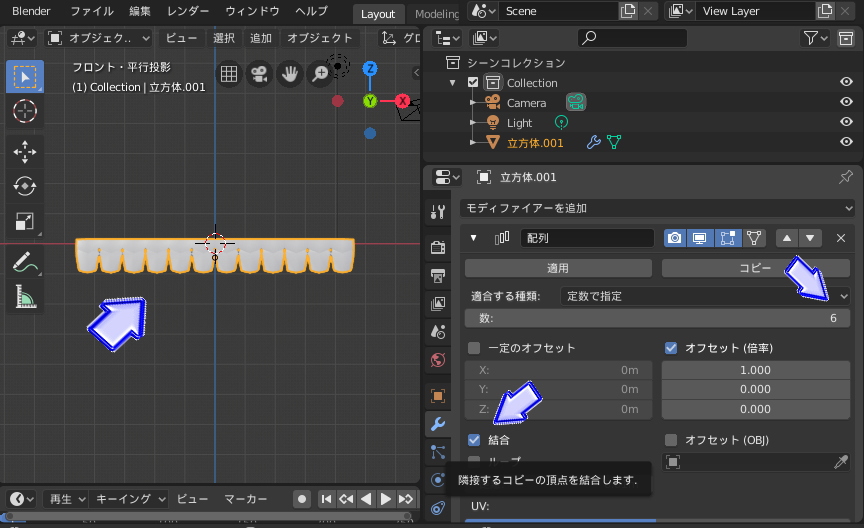
プロパティー項目にある配列複製設定で、「統合」にチェックを入れます。
すぐ上にある「数」を増やしましょう。キャラクターに合わせた歯の数にして下さい。ここでは「6」にしました。
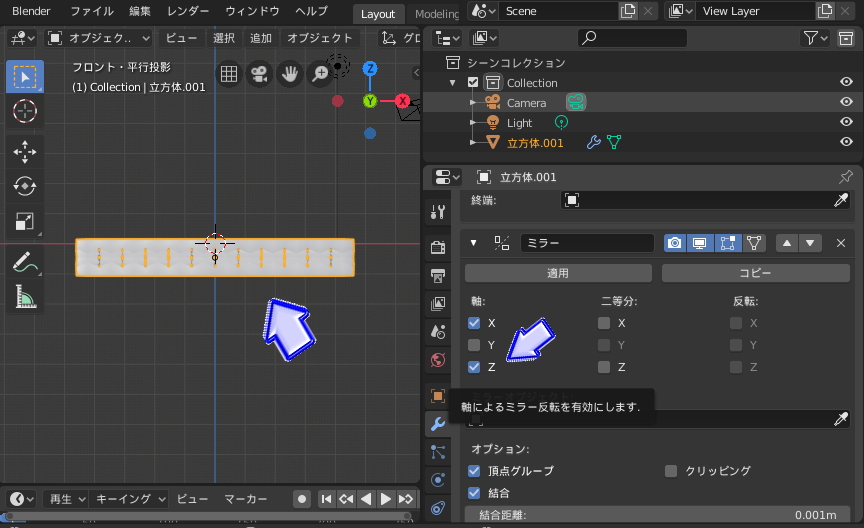
現在、上の歯だけが生成されている状態です。下の歯も追加しましょう。
プロパティー欄の「ミラー設定項目」にある「軸」に注目します。「X」「Y」「Z」とあるので「Z」にチェックを入れてください。縦軸で反転ミラーします。
現在、上の歯と下の歯が重なっている状態です。
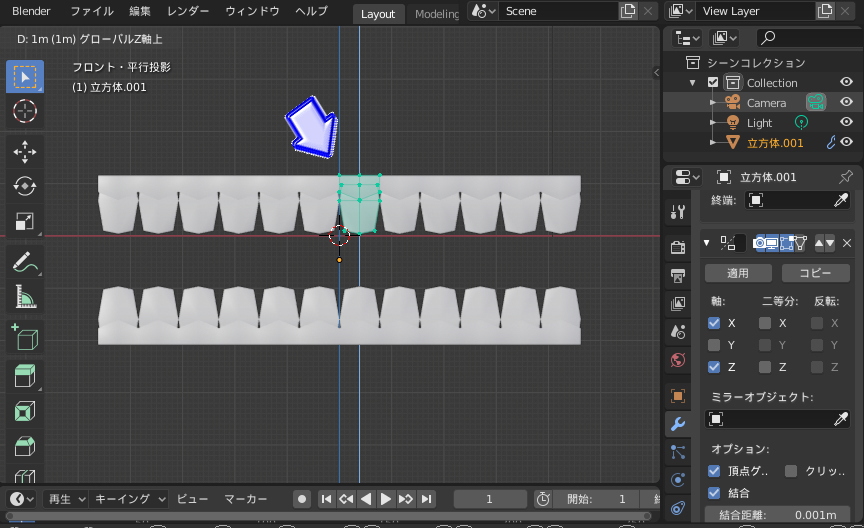
編集モードにして、「A」で全選択してください。
「G→Z」で上に移動します。適度な位置まで離したら「配列複製」の「適用」ボタンを押して確定しましょう。

テンキーの「7」を押して上面図に視点を切り替えます。
「追加」から「カーブ」 → 「ベジェ」を選択。
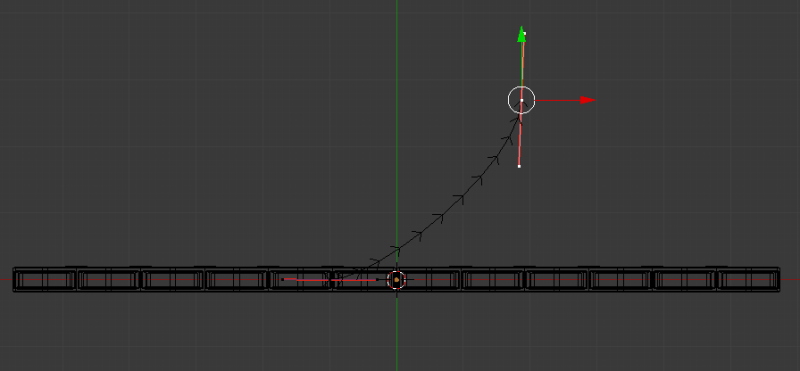
分かりやすいように歯を「ワイヤー表示」にしました。
追加したベジェを「編集モード」に切り替えます。左側にあるベジェの中心を選択し、真ん中に移動させましょう。
次に端の頂点を選択し「R」で回転させて歯のオブジェクトに対して並行にします。
そして右側にあるベジェを画像のように、斜めになるように「G」と「R」などを利用して移動します。これは歯の曲線で角度になります。
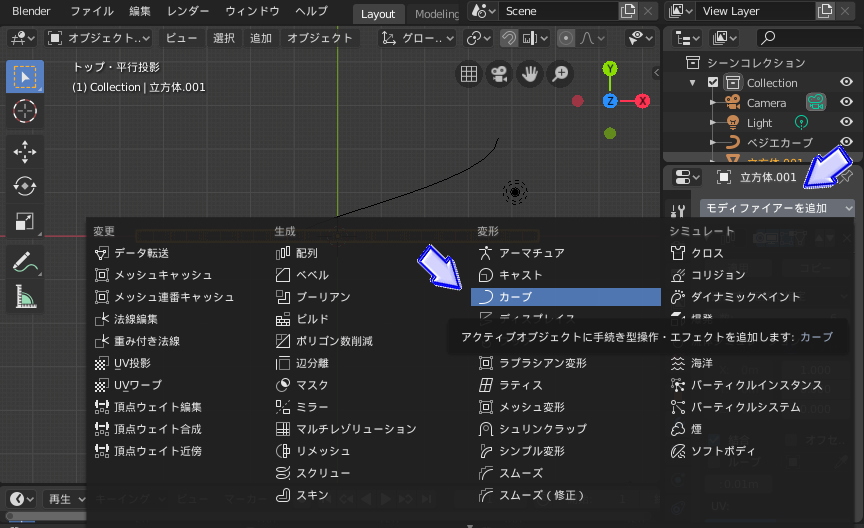
オブジェクトモードに切り替えます。
歯を選択してください。
モディファイアーから「変形」項目にある「カーブ」を選択します。
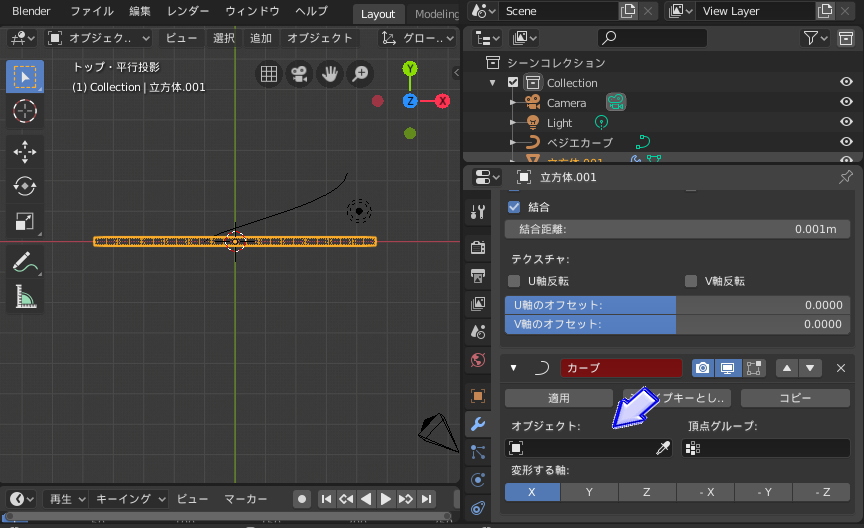
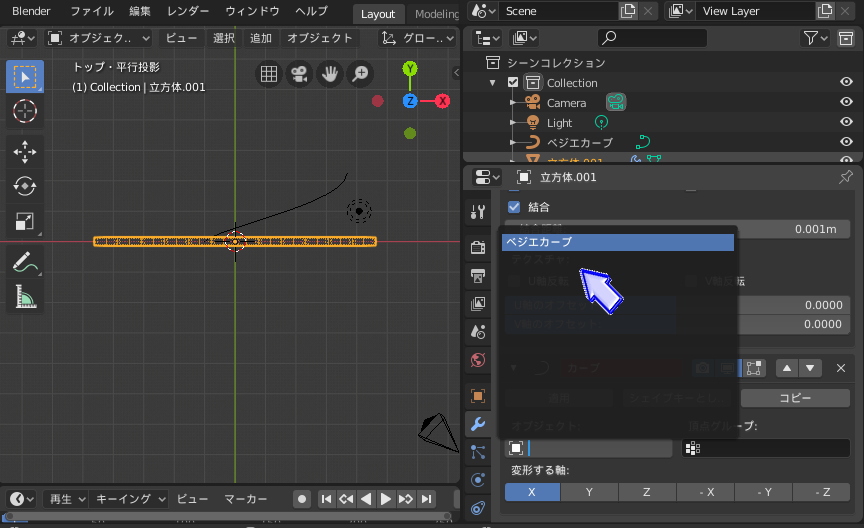
プロパティーに追加されました。
カーブ設定項目にある「オブジェクト」を選択して「ベジェカーブ」をクリック。
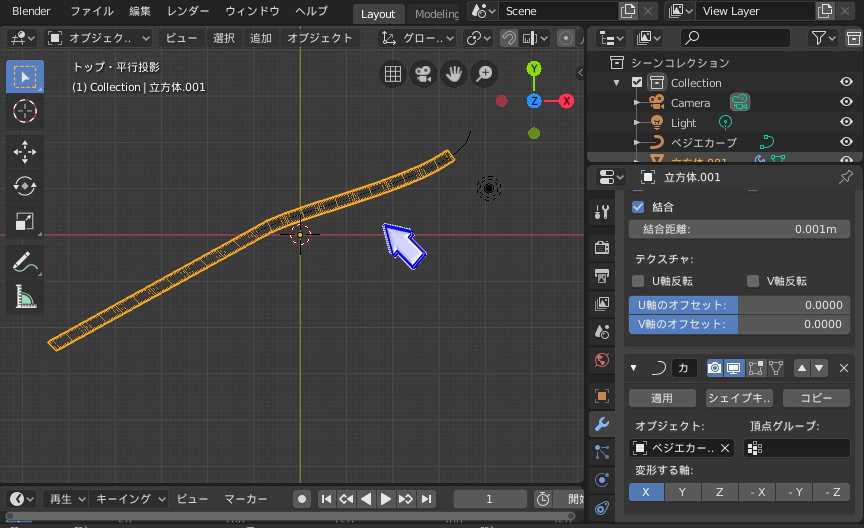
追加したカーブに沿って歯が曲線に並びました。
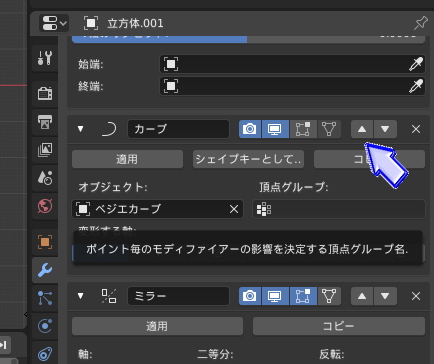
反対側も同じように曲げたいので、カーブ設定項目の「▲l▼」で「▲」をクリックし「ミラー設定項目より上」に上げます。
このプロパティモディファイアー項目は、上から順に影響を与える強さが変わります。カーブが上に来ることで、ミラーよりも影響が強くなっている状態です。
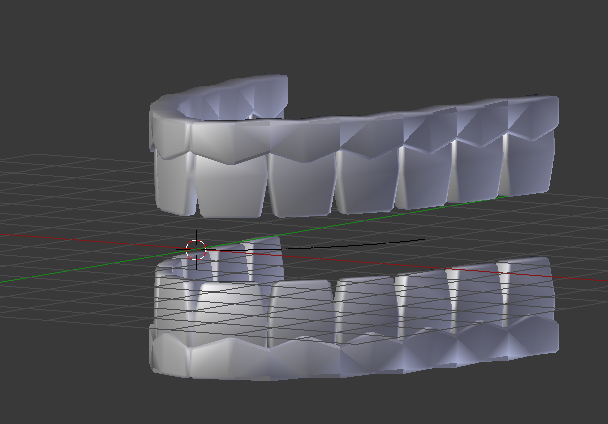
「カーブ」、「ベジェ」を選択し、「編集モード」に切り替えます。
ベジェを選択してください。
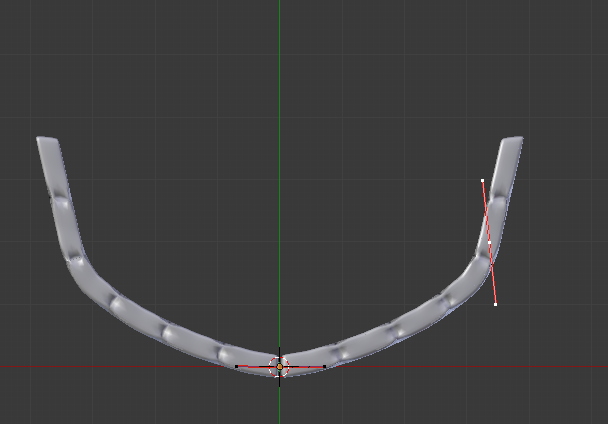
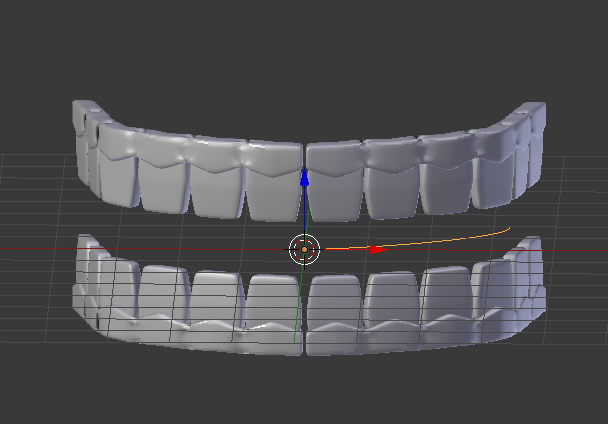
微調整をして歯の出来上がり!
おめでとうございます。
キャラクターが口をあけたときに白い歯が見えることで違和感をなくすことができます。歯を一本一本、コピーして増やしていっても良いのですが、このように綺麗に並べるやり方もあります。